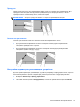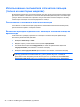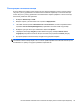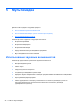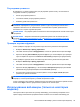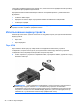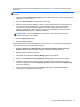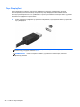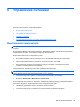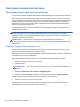HP Notebook PC User Guide - Linux
Если внешний монитор не был обнаружен после нажатия fn+f4, выполните указанные ниже
действия.
ПРИМЕЧАНИЕ. При использовании платы AMD следуйте инструкциям в следующем
разделе.
1. Щелкните значок Gnome Display Applet (Апплет экрана Gnome) в области уведомлений в
правой части панели задач.
2. Щелкните Detect Monitors (Обнаруживать мониторы).
3. Щелкните переключатель On (Вкл) справа от расположения экрана. Если выбранный по
умолчанию монитор не обнаружен, установите разрешение и частоту обновления в
соответствии с характеристиками внешнего монитора. При необходимости можно
повернуть изображение. Если требуется зеркальное
отображение, щелкните флажок
Mirror Screens (Зеркальное отображение экранов).
ПРИМЕЧАНИЕ. Щелкните Default (По умолчанию), чтобы изменить ориентацию
внешнего монитора на альбомную.
4. Щелкните Apply (Применить).
5. Щелкните Close (Закрыть).
Если внешний монитор не был обнаружен после нажатия fn+f4 и используется графическая
плата AMD, выполните указанные ниже действия.
1. Выберите Компьютер > Приложения > Система > ATI Catalyst Control Center (as
Superuser) (Центр управления ATI Catalyst, с правами суперпользователя).
2. Введите пароль учетной записи root.
3. На правой панели выберите Display Manager (Диспетчер экранов).
4.
Щелкните кнопку Detect connected displays (Обнаруживать подключенные экраны).
5. Параметры экрана можно изменить. Для этого в диалоговом окне выберите нужный
монитор и перейдите на вкладку Display properties (Свойства экрана) или Multi-Display
(Несколько экранов).
6. После настройки параметров щелкните Apply (Применить) и выберите OK. Может
потребоваться перезагрузка компьютера.
Использование видеоустройств 37